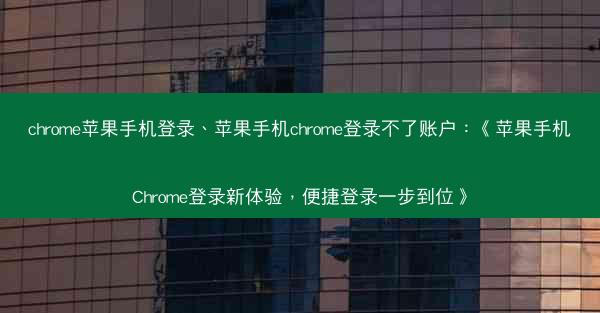在日常生活中,我们经常需要浏览网页获取信息或者进行在线工作。有时候,某些网页内容需要实时更新,这时候手动刷新页面就显得有些不便。那么,谷歌浏览器是否可以设置自动刷新页面呢?本文将揭秘谷歌浏览器如何设置...

在日常生活中,我们经常需要浏览网页获取信息或者进行在线工作。有时候,某些网页内容需要实时更新,这时候手动刷新页面就显得有些不便。那么,谷歌浏览器是否可以设置自动刷新页面呢?本文将揭秘谷歌浏览器如何设置自动刷新页面的技巧。
自动刷新页面的需求
自动刷新页面通常用于以下几种情况:
1. 实时新闻网站,需要及时获取最新资讯。
2. 在线股票行情,需要实时查看股票价格变动。
3. 在线考试系统,需要确保答题页面内容不发生变化。
谷歌浏览器的自动刷新设置
谷歌浏览器并没有直接提供自动刷新页面的功能,但我们可以通过一些扩展程序来实现这一需求。
安装扩展程序
打开谷歌浏览器,进入Chrome Web Store(chrome./webstore/)。
搜索相关扩展程序
在搜索框中输入自动刷新,然后从搜索结果中选择一个合适的扩展程序。以下是一些推荐的扩展程序:
1. Auto Refresh
2. Refresh Tab
3. Auto Refresh & Reload
安装并启用扩展程序
选择一个扩展程序后,点击添加到Chrome按钮进行安装。安装完成后,扩展程序图标会出现在浏览器的工具栏中。
配置扩展程序
点击扩展程序图标,进入设置页面。根据需要配置以下选项:
1. 刷新间隔:设置自动刷新的时间间隔,例如每30秒刷新一次。
2. 刷新次数:设置自动刷新的次数,例如无限刷新。
3. 刷新条件:设置触发刷新的条件,例如页面加载完成、鼠标点击等。
应用自动刷新功能
在需要自动刷新的网页上,点击扩展程序图标,选择开始刷新即可。网页会按照设置的间隔自动刷新。
注意事项
1. 自动刷新可能会增加浏览器的负载,建议在电脑性能较好的情况下使用。
2. 部分网站可能对自动刷新有限制,此时可能无法实现自动刷新功能。
3. 在使用扩展程序时,请注意保护个人隐私,避免泄露敏感信息。
通过以上方法,我们可以轻松地在谷歌浏览器中设置自动刷新页面。希望本文的揭秘能帮助到有需要的用户,提高在线浏览的效率。